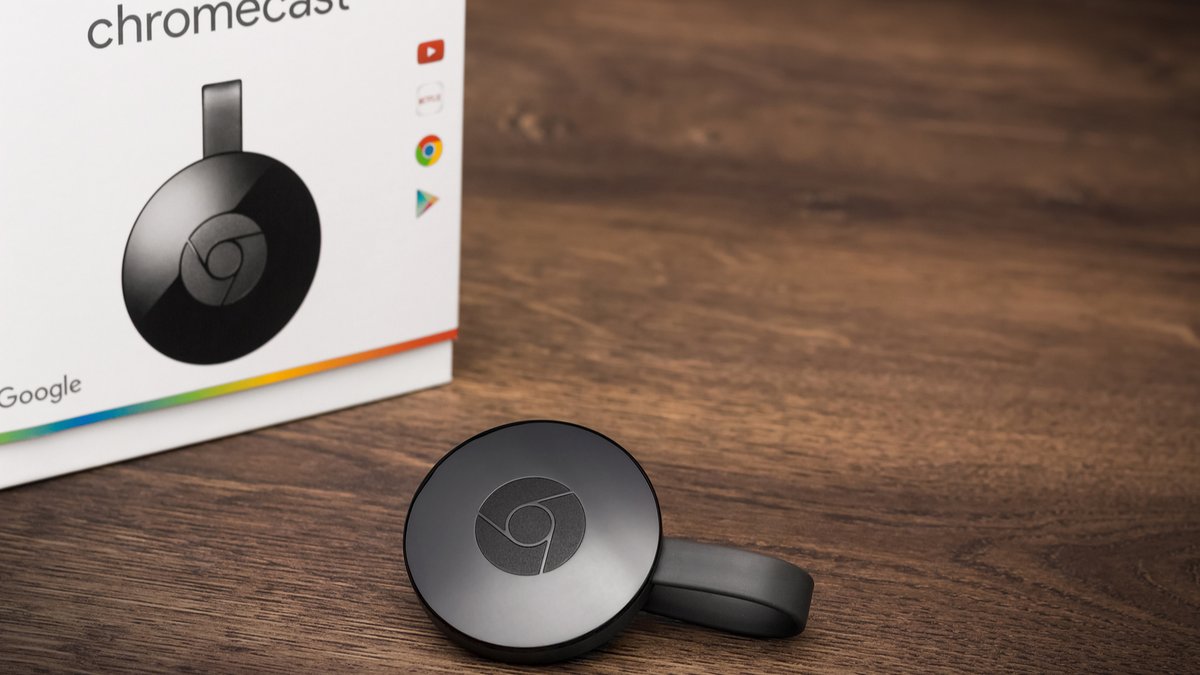
Trên hầu hết các trang web và ứng dụng, chẳng hạn như Netflix, Molotov hoặc OCS, chỉ cần tìm biểu tượng “Truyền” và chọn thiết bị của bạn để bắt đầu phát trực tuyến. Tuy nhiên, một số giải pháp đòi hỏi thêm một số nỗ lực, như chúng ta sẽ thấy ở đây.
Phát trực tuyến nội dung từ VLC
1. Phát trực tiếp với VLC trên Android
Dưới Android, không có gì thực sự khoa học bằng VLC vì trình phát đa phương tiện tích hợp nút Chromecast chính thức, như chúng ta có thể thấy trong ảnh chụp màn hình bên dưới.
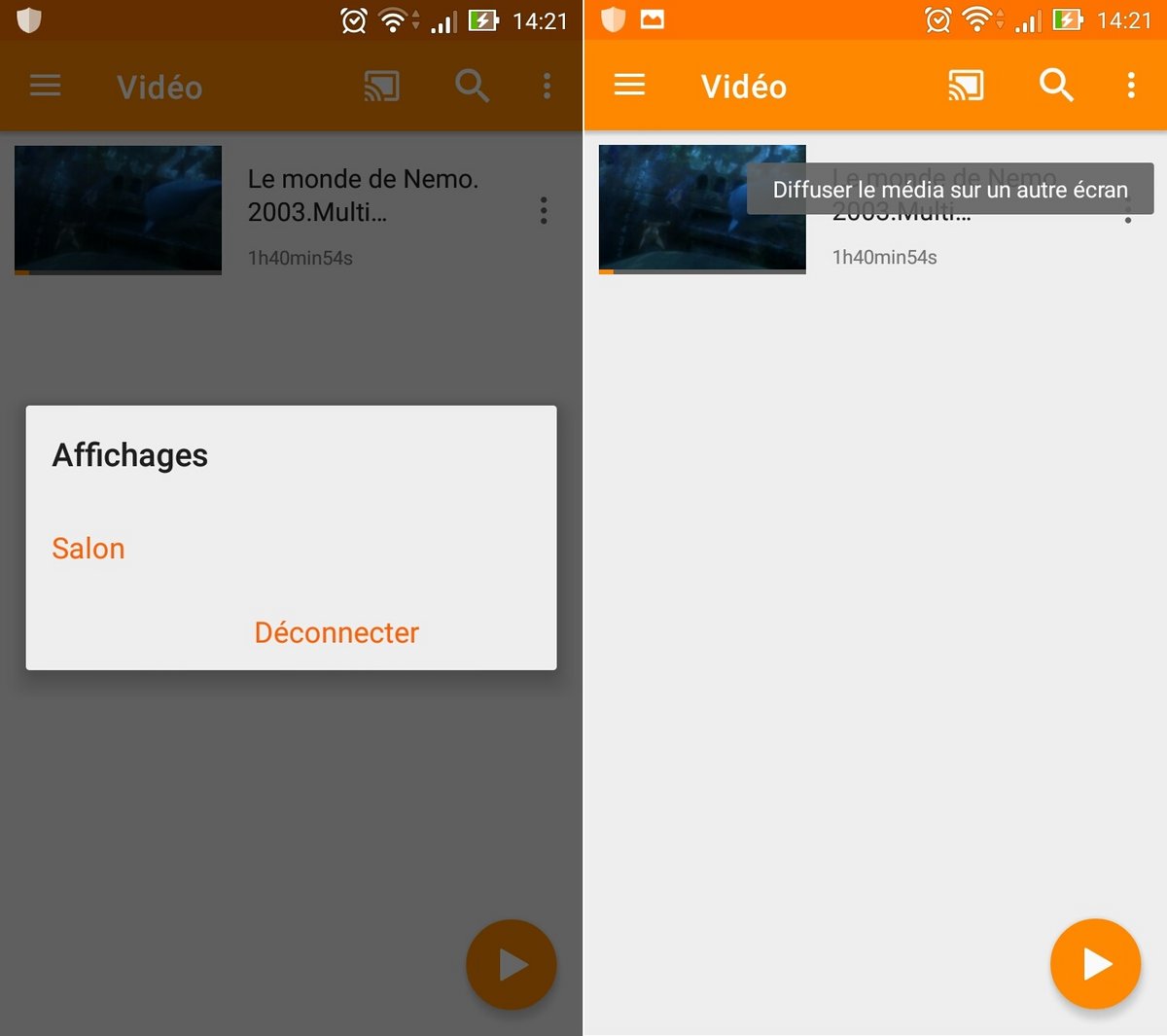
Tất cả những gì bạn phải làm là nhấp vào biểu tượng này và sau đó khởi chạy phương tiện bạn muốn phát để xem nó xuất hiện trên tivi của bạn. Khi đó, điện thoại thông minh của bạn có thể được sử dụng như một lệnh và nếu tệp của bạn cho phép, bạn sẽ có thể chọn các bản âm thanh và phụ đề rất dễ dàng.
2. Phát trực tiếp với VLC từ Máy tính
Trên máy tính, bất kể hệ điều hành (Windows, Linux, macOS), VLC không có biểu tượng Chromecast. Để truyền nội dung qua Chromecast, bạn phải chuyển đến tab “Phát lại”, sau đó chuyển đến “Kết xuất” hoặc “Trình kết xuất”. Nếu Chromecast của bạn được khởi động và kết nối thành công, thì bạn sẽ thấy nó xuất hiện ở đây. Dưới Windowsbạn cũng có thể cần phải đồng ý thiết lập một quy tắc mới trong tường lửa để cho phép kết nối.
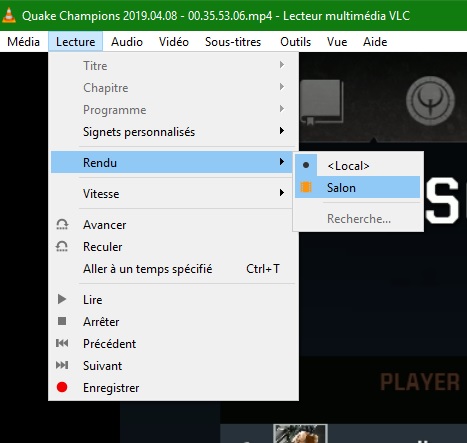
Tại đây, chúng tôi đã có cơ hội phát sóng trên TV của mình một phiên chơi trò chơi hoành tráng mà chúng tôi đã ghi lại trên Quake Champions.
Phát trực tuyến nội dung với Plex
Nếu bạn đã cài đặt và định cấu hình Plex đúng cách, thì việc bắt đầu truyền nội dung tới TV của bạn bằng Chromecast chỉ trong tích tắc.
Từ máy tính của bạn, bắt đầu bằng cách khởi động ứng dụng Máy chủ phương tiện Plex.
Sau đó, mở trình duyệt web của bạn (Plex khuyến nghị sử dụng Google Chrome) và truy cập giao diện Plex cục bộ bằng cách nhập địa chỉ IP của máy chủ Plex của bạn hoặc từ xa bằng cách truy cập địa chỉ sau: https://app.plex.tv/desktop .
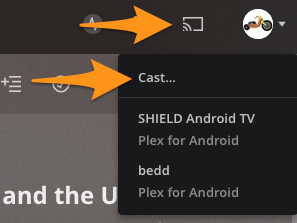
Trên giao diện này, bạn sẽ tìm thấy biểu tượng Chromecast, biểu tượng này cho phép bạn thưởng thức nhanh chóng.
Tuy nhiên, lưu ý rằng Plex sử dụng tính năng chuyển mã trực tuyến: đây là một giải pháp hoàn hảo để có thể phát tất cả các loại định dạng tệp, nhưng nó yêu cầu một máy có tài nguyên đáng kể, cũng như kết nối Wi-Fi tốt với Chromecast.
Phát trực tuyến nội dung với Kodi
Với Kodi, trường hợp dày lên vì ban đầu, không thể phát nội dung lên Chromecast. Tuy nhiên, trong một bài viết trước, chúng tôi đã cung cấp cho bạn thủ thuật để làm cho Kodi tương thích với Chromecast từ điện thoại thông minh Android.
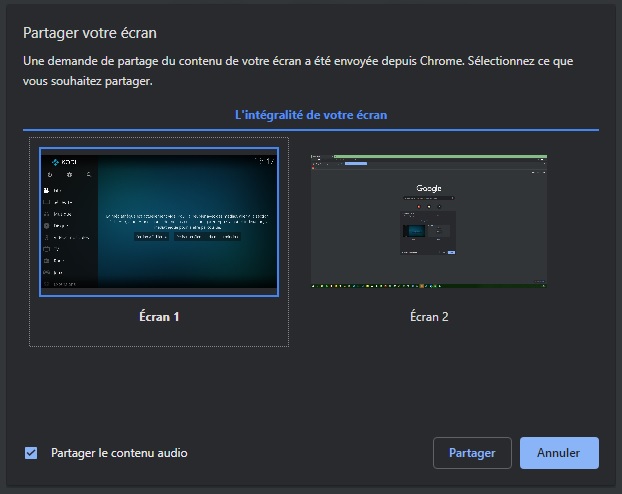
Rất tiếc, từ máy tính, bạn sẽ phải tự thỏa mãn với việc truyền Kodi thông qua chức năng “Truyền” của Google Chrome bằng cách chọn tùy chọn “Truyền màn hình”, như chúng ta có thể thấy trong ảnh chụp màn hình ở trên.
Phát trực tuyến video từ YouTubeNetflix, Molotov, v.v.
Trên tất cả các trang web này và các ứng dụng tương thích từ máy tính (trên macOS hoặc Linux) hoặc điện thoại thông minh (trên Android hoặc iOS), chức năng Truyền dễ dàng được xác định nhờ biểu tượng của nó.

Do đó, trên ứng dụng YouTubebiểu tượng ở đầu trang chủ, trong khi YouTube.com, nó nằm ở dưới cùng bên phải của video. Lưu ý rằng để phân phối nội dung của YouTube.com, bạn nhất thiết phải sử dụng Google Chrome!
